Jak wyczyścić pamięć podręczną muzyki YouTube na iPhonie/Androidzie/PC/Mac
YouTube Music to świetna platforma do strumieniowego przesyłania muzyki, która oferuje ogromną bibliotekę utworów i list odtwarzania. Jednak jak każda aplikacja przechowująca dane lokalnie, YouTube Music może z czasem gromadzić pamięć podręczną, co może zająć miejsce na Twoim urządzeniu. Wielu użytkowników zapomina wyczyścić pamięć podręczną YouTube Music podczas korzystania z niej, co może powodować problemy, takie jak powolne działanie YouTube Music lub ciągłe zawieszanie się.
Więc, jak wyczyścić pamięć podręczną YouTube Music na swoich urządzeniach? W tym przewodniku dowiemy się, dlaczego może być konieczne wyczyszczenie pamięci podręcznej YouTube Music i jak to zrobić na iPhonie, Androidzie i komputerze. Kontynuuj czytanie reszty tego artykułu, aby dowiedzieć się, jak wyczyścić pamięć podręczną YouTube Music na dowolnym urządzeniu.
Treść artykułu Część 1. Dlaczego trzeba wyczyścić pamięć podręczną muzyki YouTubeCzęść 2. Jak wyczyścić pamięć podręczną muzyki YouTube na iPhonie lub AndroidzieCzęść 3. Jak wyczyścić pamięć podręczną muzyki YouTube na komputerze PC lub MacCzęść 4. Bonus: Jak pobierać muzykę z YouTube Music do słuchania offlineCzęść 5. Wniosek
Część 1. Dlaczego trzeba wyczyścić pamięć podręczną muzyki YouTube
Zanim dowiesz się, jak wyczyścić pamięć podręczną YouTube Music, najlepiej zrozumieć, dlaczego musisz wyczyścić pamięć podręczną. Wyczyszczenie pamięci podręcznej aplikacji YouTube Music ma kluczowe znaczenie z wielu powodów, a zrozumienie jego konieczności może pomóc użytkownikom zachować optymalną wydajność i miejsce na urządzeniach. Poniższy szczegółowy przewodnik wyjaśnia, dlaczego czyszczenie pamięci podręcznej YouTube Music jest ważne:
Powód 1. Zwolnij miejsce
Z biegiem czasu aplikacja YouTube Music gromadzi dane w pamięci podręcznej, w tym pliki tymczasowe, obrazy i inne zasoby multimedialne, które mogą zajmować dużo miejsca na Twoim urządzeniu. Wyczyszczenie pamięci podręcznej pomaga odzyskać to miejsce, dzięki czemu możesz przechowywać więcej muzyki, zdjęć, filmów i innych plików.
Powód 2. Popraw wydajność aplikacji
Nagromadzenie danych w pamięci podręcznej może czasami powodować problemy z wydajnością aplikacji YouTube Music. Na przykład, jeśli pamięć podręczna jest uszkodzona lub nieaktualna, mogą wystąpić powolne czasy ładowania, problemy z buforowaniem, a nawet awarie. Wyczyszczając pamięć podręczną, możesz odświeżyć dane aplikacji i potencjalnie rozwiązać problemy z wydajnością, co zapewni płynniejsze i bardziej responsywne środowisko użytkownika.
Powód 3. Napraw problemy z odtwarzaniem
W niektórych przypadkach dane zapisane w pamięci podręcznej aplikacji YouTube Music mogą zakłócać odtwarzanie, powodując pomijanie utworów, nieoczekiwane wstrzymywanie lub całkowity brak ładowania. Wyczyszczenie pamięci podręcznej może pomóc w wyeliminowaniu tych problemów z odtwarzaniem poprzez usunięcie wszelkich uszkodzonych lub nieaktualnych plików pamięci podręcznej, które mogą być przyczyną problemu.
Ogólnie rzecz biorąc, regularne czyszczenie pamięci podręcznej aplikacji YouTube Music to ważne zadanie konserwacyjne, które może pomóc zoptymalizować wydajność, poprawić efektywność przechowywania i poprawić ogólne wrażenia użytkownika. Następnie dowiemy się, jak wyczyścić pamięć podręczną YouTube Music na Twoich urządzeniach, skutecznie zarządzać danymi w pamięci podręcznej i zapewnić płynne działanie aplikacji YouTube Music na Twoim urządzeniu.
Część 2. Jak wyczyścić pamięć podręczną muzyki YouTube na iPhonie lub Androidzie
Jak wyczyścić pamięć podręczną YouTube Music na iPhonie lub Androidzie? Wyczyszczenie pamięci podręcznej aplikacji YouTube Music na telefonie iPhone lub urządzeniu z Androidem jest prostym procesem. Oto szczegółowy przewodnik na temat czyszczenia pamięci podręcznej YouTube Music na iPhonie lub urządzeniu z Androidem:
Czyszczenie pamięci podręcznej YouTube Music na iPhonie
- Otwórz ustawienia: Uruchom aplikację Ustawienia na swoim iPhonie.
- Przewiń w dół i znajdź muzykę YouTube: Przewiń menu Ustawienia, aż znajdziesz aplikację YouTube Music.
- Stuknij w YouTube Music: Kliknij aplikację YouTube Music, aby uzyskać dostęp do jej ustawień.
- Wyczyść pamięć podręczną: W ustawieniach YouTube Music zazwyczaj znajdziesz opcję oznaczoną „Wyczyść pamięć"Lub"Wyczyść magazyn.” Kliknij tę opcję, aby rozpocząć proces czyszczenia pamięci podręcznej.
- Potwierdzać: Może pojawić się monit o potwierdzenie z pytaniem, czy chcesz wyczyścić pamięć podręczną aplikacji. Potwierdź swoje działanie, dotykając „Wyczyść pamięć"Lub"Wyczyść magazyn" Ponownie.
- Uruchom ponownie aplikację: Po wyczyszczeniu pamięci podręcznej zamknij aplikację Ustawienia i uruchom ponownie YouTube Music, aby zastosować zmiany.
Czyszczenie pamięci podręcznej YouTube Music na Androidzie
- Otwórz ustawienia: Otwórz aplikację Ustawienia na swoim urządzeniu z Androidem.
- Przejdź do aplikacji: Przewiń w dół i wybierz „Apps"Lub"Zastosowania" z menu Ustawienia.
- Znajdź muzykę w YouTube: Przewiń listę zainstalowanych aplikacji i znajdź YouTube Music. Stuknij w niego, aby uzyskać dostęp do jego ustawień.
- Przechowywanie: W ustawieniach aplikacji YouTube Music zobaczysz opcję „Magazynowanie"Lub"Wykorzystanie pamięci masowej.” Kliknij tę opcję, aby kontynuować.
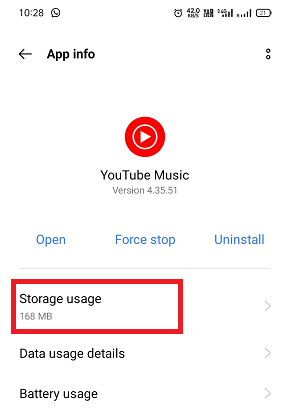
- Wyczyść pamięć podręczną: Znajdziesz opcję wyczyszczenia pamięci podręcznej lub wyczyszczenia danych w pamięci. Kliknij „Wyczyść pamięć", aby usunąć dane z pamięci podręcznej powiązane z aplikacją.
- Potwierdzać: Może pojawić się okno dialogowe z pytaniem, czy chcesz wyczyścić pamięć podręczną. Potwierdź swoje działanie, dotykając „OK"Lub"Przejrzyste " kontynuować.
- Uruchom ponownie aplikację: Po wyczyszczeniu pamięci podręcznej zamknij aplikację Ustawienia i uruchom ponownie YouTube Music, aby zastosować zmiany.
Pamiętaj, że na niektórych urządzeniach z Androidem możesz także mieć możliwość wyczyszczenia pamięci podręcznej bezpośrednio za pomocą ikony aplikacji na ekranie głównym. Naciśnij i przytrzymaj ikonę YouTube Music, a następnie dotknij „Informacje o aplikacji"Lub"ustawienia aplikacji", aby uzyskać dostęp do opcji przechowywania.
Teraz możesz wiedzieć, jak wyczyścić pamięć podręczną YouTube Music na swoim iPhonie lub Androidzie. Wyczyszczenie pamięci podręcznej spowoduje usunięcie plików tymczasowych i danych przechowywanych w aplikacji YouTube Music. Nie spowoduje to jednak usunięcia pobranej muzyki ani list odtwarzania.
Część 3. Jak wyczyścić pamięć podręczną muzyki YouTube na komputerze PC lub Mac
Wyczyszczenie pamięci podręcznej YouTube Music na komputerze może pomóc w rozwiązaniu różnych problemów z odtwarzaniem i zwolnieniu miejsca na dysku. Oto szczegółowy przewodnik na temat czyszczenia pamięci podręcznej YouTube Music na komputerze PC lub Mac:
Czyszczenie pamięci podręcznej YouTube Music w systemie Windows
- Otwórz Eksplorator plików: Przejdź do Eksploratora plików na komputerze, klikając ikonę folderu na pasku zadań lub naciskając Win + E na klawiaturze.
- Przejdź do folderu AppData: Ręcznie przejdź do C:\Users\[Twoja nazwa użytkownika]\AppData\Roaming\Google\YouTube Music.
- Znajdź folder pamięci podręcznej: W folderze YouTube Music znajdziesz folder o nazwie „Cache.” Ten folder zawiera wszystkie zapisane w pamięci podręcznej dane aplikacji YouTube Music.
- Usuń pamięć podręczną: Kliknij prawym przyciskiem myszy „Cache" i wybierz opcję „Usuń” z menu kontekstowego. Alternatywnie możesz nacisnąć klawisz Delete na klawiaturze.
- Potwierdź usunięcie: Może pojawić się okno dialogowe z pytaniem, czy chcesz trwale usunąć folder. Potwierdź swoje działanie klikając „Tak"Lub"KONTUNUUJ."
- Opróżnij kosz: Po usunięciu folderu pamięci podręcznej otwórz Kosz na pulpicie i trwale usuń pliki, klikając prawym przyciskiem myszy „Cache"folder i wybieranie"Empty Recycle Bin."
- Uruchom ponownie YouTube Music: Po wyczyszczeniu pamięci podręcznej uruchom ponownie aplikację YouTube Music lub odśwież stronę internetową YouTube Music, aby zastosować zmiany.
Czyszczenie pamięci podręcznej YouTube Music na komputerze Mac
- Otwórz wyszukiwarkę: Uruchom Findera, klikając ikonę Findera w doku lub naciskając Command + Spacja i wpisując „Finder."
- Przejdź do folderu biblioteki: Kliknij "Go" na pasku menu u góry ekranu i wybierz "Przejdź do folderu.” Wprowadź następującą ścieżkę: ~/Library/Application Support/Google/YouTube Music.
- Znajdź folder pamięci podręcznej: W folderze YouTube Music znajdziesz folder o nazwie „Cache.” Ten folder zawiera wszystkie zapisane w pamięci podręcznej dane aplikacji YouTube Music.
- Usuń pamięć podręczną: Kliknij prawym przyciskiem myszy „Cache„folder i wybierz”Przenieś do Kosza” z menu kontekstowego.
- Opróżnić kosz: Po przeniesieniu folderu pamięci podręcznej do Kosza kliknij prawym przyciskiem myszy ikonę Kosza w doku i wybierz „Opróżnij kosz", aby trwale usunąć pliki.
- Uruchom ponownie YouTube Music: Po wyczyszczeniu pamięci podręcznej uruchom ponownie aplikację YouTube Music lub odśwież stronę internetową YouTube Music, aby zastosować zmiany.
Przed wyczyszczeniem pamięci podręcznej pamiętaj o zamknięciu aplikacji YouTube Music i wszelkich powiązanych kart przeglądarki, aby uniknąć potencjalnych problemów. Jak wyczyścić pamięć podręczną YouTube Music na swoich urządzeniach? Wykonaj powyższe kroki, aby łatwo rozwiązać problem z pamięcią podręczną YouTube Music.
Część 4. Bonus: Jak pobierać muzykę z YouTube Music do słuchania offline
Czytając tutaj, być może wiesz, jak wyczyścić pamięć podręczną YouTube Music na dowolnym urządzeniu. Czy istnieje sposób na pobieranie muzyki z YouTube Music do słuchania offline, dzięki czemu nie musisz się martwić o pamięć podręczną YouTube Music? Oczywiście. Tutaj będziemy polecać TunesFun Konwerter muzyki YouTube umożliwia pobieranie muzyki z YouTube Music do słuchania offline. To narzędzie pomoże Ci przekonwertować utwory z YouTube Music do formatu MP3, a następnie pobrać je na swoje urządzenie.
TunesFun Konwerter muzyki YouTube to konwerter muzyki na tyle wydajny, że umożliwia pobieranie utworów, list odtwarzania i albumów z YouTube Music i konwertowanie ich do formatów MP3/M4A/WAV/FLAC. Po konwersji możesz je zapisać na dowolnym urządzeniu.
Co najważniejsze, po konwersji otrzymasz w 100% bezstratną muzykę, która jest taka sama jak oryginalne pliki audio. Interfejs użytkownika TunesFun YouTube Music Converter jest bardzo przyjazny. Nawet jeśli jesteś nowym użytkownikiem, nie martw się, że nie wiesz, jak z niego korzystać.
Wypróbuj za darmo Wypróbuj za darmo
Kluczowe cechy TunesFun Konwerter muzyki YouTube:
- Pobieraj i konwertuj utwory YouTube Music do formatu MP3/M4A/WAV/FLAC.
- Szybkie pobieranie i konwersja, dostępna prędkość 10X.
- Po konwersji zachowaj w 100% bezstratne utwory z YouTube Music.
- Zachowaj wszystkie informacje ze znaczników ID3 po konwersji.
- Bezpłatna aktualizacja i pomoc techniczna.
Jak pobierać muzykę z YouTube Musicvia TunesFun Konwerter muzyki YouTube:
Krok 1. zainstalować TunesFun Konwerter muzyki YouTube na Twoim komputerze
Otwórz TunesFun YouTube Music Converter na swoim komputerze, a następnie zaloguj się na swoje konto YouTube Music.

Krok 2. Wybierz pliki i format wyjściowy
Wybierz pliki z YouTube Music, które chcesz pobrać, i wybierz żądany format wyjściowy.

Krok 3. Konwertuj muzykę z YouTube'a
Kliknij przycisk „Konwertuj”, aby przekonwertować utwory YouTube Music na dowolny format.

Po konwersji możesz uzyskać dostęp do pobranych utworów z YouTube Music na swoich urządzeniach bez subskrypcji. Teraz, gdy wszystko jest w porządku i trwa, wystarczy poczekać kilka minut, aż proces konwersji się zakończy. Po zakończeniu konwersji możesz zapisać pobrane utwory z YouTube Music na swoich urządzeniach, klikając po prostu sekcję „Gotowy", i wtedy "Wyświetl plik wyjściowy”. Możesz odtwarzać pobrane utwory w trybie offline, kiedy tylko chcesz i gdziekolwiek chcesz.
Część 5. Wniosek
Ogólnie rzecz biorąc, wyczyszczenie pamięci podręcznej YouTube Music nie powinno być trudne. Wyczyszczenie pamięci podręcznej YouTube Music na urządzeniu może poprawić wydajność i zwolnić miejsce na dysku. Wykonując proste czynności opisane w tym przewodniku, możesz łatwo wyczyścić pamięć podręczną i cieszyć się płynniejszym korzystaniem z YouTube Music.
Ponadto możesz również użyć TunesFun Konwerter muzyki YouTube aby pobrać ulubioną muzykę z YouTube Music i zapisać ją w plikach lokalnych, dzięki czemu możesz słuchać ulubionych utworów w dowolnym miejscu i czasie, nie martwiąc się o zbyt dużą pamięć podręczną.
Zostaw komentarz